(因为在普通用户上安装有些权限问题安装出错,所以我在root用户下相对容易安装,但是anaconda官网说可以直接在普通用户下安装,不过,在root下安装,其他用户也是能用的。
访问Anaconda官网下载页面,右键点击你想要安装的版本,复制链接地址。为了安装python版本为3.5,所以安装的anaconda版本应该为4.2.0的,(anaconda版本与python对应关系)
一、基于国内网络,利用清华源执行下面的命令讲执行脚本获取到本地:
wget http://mirrors.ustc.edu.cn/anaconda/archive/Anaconda3-4.2.0-Linux-x86_64.sh
二、为了避免直接安装出错,先安装bzip2
yum install bzip2
如果是非root用户,需要加上sudo,有可能出现输入密码对了,但一直显示:
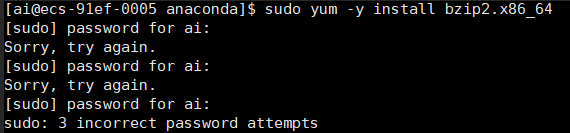
这可能是由于未把非root用户加入sudoers组造成的(点击这里查看解决方案,或百度)
三、安装anaconda
在完成前两步后,执行
sh ./Anaconda3-5.1.0-Linux-x86_64.sh
安装过程认真查看,会出现安装路径选择之类的,基本选择yes就好了,最后出现是否安装vscode,选择no
为避免环境出问题,出现以下代码也yes, 会自动添加path
Do you wish the installer to initialize Anaconda3
in your /root/.bashrc ? [yes|no]
[no] >>> yes
注意:如果安装出错想在原来文件下装,先删除原来的文件夹,命令 rm -rf [文件夹名]
在安装后,执行 source /root/.bashrc 刷新配置文件
可以输入python,查看是否安装成功
对于我的安装路径是:/data/anaconda3/
![]()
![]()
四、安装pytorch
由于国内网络情况,仍采用清华镜像,先添加conda配置:
conda config --add channels https://mirrors.ustc.edu.cn/anaconda/pkgs/free/ conda config --add channels https://mirrors.ustc.edu.cn/anaconda/pkgs/main/ conda config --set show_channel_urls yes
然后执行安装命令 ——> https://blog.csdn.net/qq_42622871/article/details/104372115
pip install torchvision==0.4.1+cpu
同时安装程序可能会带有CUDA,但是很多服务器并不具有GPU,因此很可能会跳过这个程序的安装。具体请根据安装情况而定。
正常来讲,服务器网络状态正常的话,大概20分钟左右就能安装完成。 安装失败,可以多次尝试,有其他问题,建议直接GOOGLE
反正就是可以直接按照上面命令安装,到时候代码不是gpu的就行。
六、查看是否成功
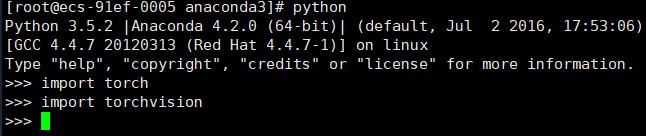
成功安装,看下版本 conda list



七、如何将win10上的文件上次服务器(我在xshell中操作,建议安装这个来连接云服务器,很方便)
安装上传软件
yum install lrzsz
然后切换到想传到的位置,执行
rz
会跳出框框,自己选择
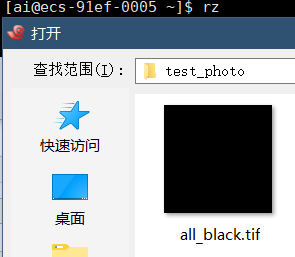
输入 sz [目标文件] ,回车。 查看下载路径如下图所示
八、上传的压缩包解压
1.安装支持ZIP的工具
yum install -y unzip zip
2.解压zip文件
unzip 文件名.zip
3.压缩一个zip文件
zip 文件名.zip 文件夹名称或文件名称
九、开始训练

文件夹下有.py文件,忽略.pth文件(我试跑过的模型),
由于在win10下的代码就是相对路径,所以在服务器上也是相对路径,就不需要做什么修改,执行语句和在win10 的terminal下一样
python main.py --upscale_factor 2 --batchSize 64 --testBatchSize 64 --nEpochs 30 --lr 0.001
成功跑通了

十、测试
利用.pth文件测试,测试命令和win10 terminal下一样
python super_resolve.py --input_image rc_512.tif --model model_epoch_30.pth --output_filename server2win.tif

路径是相对路径,所以保存的图片在同一个文件夹下面
将server2win.tif 下载到win10上
sz server2win.tif
此时会跳出对话框,选择想要保存的win10的路径就好了

这样子,就成功下载了